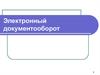Похожие презентации:
Обзор и перспективы развития защищенных систем электронного документооборота. Лекция №6
1.
кафедра информационнотелекоммуникационных систем и технологийДисциплина Безопасность электронного
документооборота
Лекция №6 Обзор и перспективы развития
защищенных систем электронного
документооборота
профессор
Белов Сергей Павлович
1
2.
Системы электронного документооборота (ElectronicDocument Management System) представляют собой
взаимосвязанную
систему
организационного,
технического
и
программного
обеспечения
для
управления
различными
видами
документов
и
информацией. Эти системы позволяют управлять
документами на протяжении всего жизненного цикла: от
создания, до их уничтожения.
2
3.
34. Система электронного документооборота БОСС-Референт
5. БОСС-Референт v.3
56. Функциональный модуль «Канцелярия»
Полный цикл работы с входящей и исходящей корреспонденцией:● Использование шаблонов карточек документов
● Регистрация корреспонденции
● Направление документов на рассмотрение, внесение резолюций
● Формирование листов ознакомления
● Мониторинг местонахождения бумажного оригинала документа
● Исполнение, ознакомление, отправка «в дело»
Сканирование документов и обработка документов, полученных по e-mail и с
факс-сервера
Резервирование номеров для исходящих документов
Поддержка централизованной, децентрализованной и смешанной форм
документооборота
6
7. Создание РК входящего документа
завести новогоконтрагента из
карточки документа
указать журнал
регистрации для данного
вида документов
проверить документ
на повторность
регистрации
указать срок исполнения и
входящую резолюцию
1) распечатать наклейку или карточку мо штрих кодом
2) прикрепить отсканированный образ документа:
с локального диска
со сканера (обычного или сканировать со штрих-кодом)
7
8. Регистрация
Поддержка сложных регистрационных номеров.Настройка шаблонов нумераторов для всех видов документов.
Возможность использования нескольких форматов для одного счетчика.
На документ проставляется регистрационный штамп, номер,
наклеивается штрих-код.
Возможно использование упрощенной РК – экспедиция.
8
9. Рассмотрение
Возможность рассмотрения документа нескольким сотрудникам.Возможность использования типовых маршрутов для входящих документов.
Возможность создания проектов резолюций и использования шаблонов
резолюций
поставить документ
на контроль, указав
тип контроля
добавить пункт
резолюции вручную
или из шаблона
выбрать контролера
или контролирующее
подразделение
посмотреть/изменить
ранее созданный
проект резолюции
9
10. Пункт резолюции
Указываются ответственный исполнитель и соисполнители, предмет, срок,контролирующее лицо.
По контрольным пунктам резолюции создаются поручения, по неконтрольным –
документ отправляется на ознакомление.
зафиксировать
передачу оригинала
создать поручение с
периодическим
контролем
10
11. Поручения
Исполнитель получает уведомление о поступлении поручения на исполнение.Автор и контролер поручения могут:
● корректировать срок исполнения
● поменять исполнителей
● отменить поручения
Автор, контролер, исполнители получают уведомления о нарушении сроков
исполнения.
11
12. Исполнение поручений
Исполнитель поручения может:● создать новое поручение на основании своего поручения (цепочку поручений)
● разместить отчет об исполнении поручения
● при необходимости, ввести отчет об исполнении за соисполнителей
создав новый
документ
взяв отчет из поручения
соисполнителя или
дочернего поручения
разместив вложение
ссылку на ранее
подготовленный документ
просто комментарий по
исполнению
12
13. Контроль исполнения
Автор и контролер поручения могут утвердить поручение или вернуть надоработку.
Контроль исполнительской дисциплины: отчеты по исполнительской
дисциплине (генератор отчетов Report’sMan).
контролер может утвердить
поручение
непосредственно в
карточке документа
поручение исполнено
поручение просрочено
поручение на исполнении
13
14. В дело
Документ может быть списан в дело:● Регистратором документа после регистрации
● Рассматривающим на этапе рассмотрения
● Контролером (или регистратором) после исполнения.
указывается
номенклатура дел
местоположение
оригинала
14
15. Подготовка исходящего
1.Заполнить поля карточки
обязательные поля
помечаются значком
часть полей может
быть заполнена по
умолчанию
значение вводится
непосредственно в
поле
возможно заполнение полей РК без
использования «мыши»
регистрационные данные
могут быть изменены на
этапе регистрации
15
16. Подготовка исходящего
2.Разместить документ
ввести текст в поле
«Содержательная часть»
добавить вложение
с локального диска
из БД Шаблоны
со сканера
Вложение может быть прикреплено заранее к шаблону карточки.
Размер вложения может быть ограничен администратором системы.
16
17. Подготовка исходящего
3.Сформировать маршрут
с «нуля», добавив новые этапы согласования
17
18. Подготовка исходящего
3.Сформировать маршрут
изменив существующий маршрут
Маршрут может быть задан:
1) «жестко» - нельзя менять согласующих и порядок согласования
2) «гибко» - можно удалять и добавлять согласующих
3) можно добавлять новых, но нельзя удалять заданных по
умолчанию.
Параметры настраиваются для каждого этапа согласования.
18
19. Подготовка исходящего
3.Сформировать маршрут
изменить параметры согласования
19
20. Подготовка исходящего
3.Сформировать маршрут
20
21. Согласование документа
в документе проставляется виза «Согласен»документ переходит следующему согласующему или на
стадию подписания
21
22. Согласование документа
в документе проставляется виза «Не согласен»документ возвращается на доработку или переходит
следующему согласующему, но пред стадией подписания
возвращается инициатору.
22
23. Согласование документа
в документе проставляется виза «Согласен», но предстадией подписания возвращается инициатору для учета
комментариев.
23
24. Согласование документа
Дополнительное согласование и ДелегированиеДоп. согласование – дополнительная ветка согласования. В
документе проставляется виза основного согласующего не
зависимо от решений доп. согласующих.
Делегирование – в документе проставляется виза
сотрудника, которому делегировали согласование.
24
25. Согласование документа
при решениях «Не согласен» и «Согласен скомментариями» согласующий должен внести комментарий
или составить редакцию документа
на основании оригинала
25
26. Согласование документа
Инициатор может Вернуть документ с любого этапасогласования
посмотреть ход согласования
26
27. Согласование документа
для последующих итерацийсогласования инициатор
создает версии документа
27
28. Согласование документа
история работы с документомдоступна по кнопке «История»
28
29. Подписание документа
подписант может Подписать либо Отклонить документдля подписи бумажного оригинала
документ может быть распечатан
со штрих-кодом и с листом
согласования
29
30. Регистрация документа
на этапе регистрацииРегистратор может изменить
значения некоторых полей
30
31. Модуль «Обращения граждан»
Полный цикл обработки устных и письменных обращений:Регистрация обращения
Рассмотрение
Формирование резолюций, исполнение
Подготовка с согласование ответа на обращение
Формирование связанных запросов во внешние организации
Регистрация ответов на запросы от внешних организаций
31
32. Карточка Обращения
проверка повторныхрегистрация в соответствии с
обращений
правилами нумерации
обращений граждан
указать тип и тематику
обращения, краткое
содержание
указать автора обращения
возможность создания
анонимных и коллективных
обращений
32
33. Авторы обращений
Работа с авторами обращений:Возможность подключения справочника «Классификатор адресов
России» (КЛАДР)
Полная информация о авторе: ФИО, адрес, место работы, социальное
положение, льготный состав и проч.
СЭД БОСС-Референт прошла сертификацию ФСТЭК, необходимую для
аттестации по классу защиты персональных данных по уровням 2-4.
33
34. Поддержка процессов принятия решений
В системе БОСС-Референт автоматизирована документационнаясоставляющая процесса принятия решений.
Бизнес-процессы в модуле «Принятие решений» реализуются с помощью
типовых процессов принятия решений.
Типы документов, обрабатываемых в процессе принятия решений:
Заявка
ОРД
Служебная записка
Договор
Проект исходящего документа
34
35. Функциональный модуль «Принятие решений»
В БД Принятие решений осуществляется:Формирование маршрута движения документа
Изменение маршрута «на лету»
Контроль движения документов
Регистрация документов (в том числе автоматическая регистрация)
Резервирование номеров для договоров, ОРД и проектов исходящих документов
Поддержка работы с листами согласования, ознакомления и рассылки
Формирование поручений по документам и контроль их исполнения
35
36. Карточка и маршрут ОРД
ПорученияПодготовка
Согласование
Подписание
Доп
согласование
Утверждение
Регистрация
Ознакомление
Отправка
в архив
Рассылка
Отмена
36
37. Карточка и маршрут договора
ПодготовкаСогласование
Подписание
Регистрация
Передача в
Канцелярию
Отправка
в архив
Доп
согласование
37
38. Карточка и маршрут служебной записки
ПорученияПодготовка
Согласование
Подписание
Регистрация
Рассылка
адресатам
Отправка
в архив
Формирование
ответов
Доп
согласование
38
39. Карточка и маршрут заявки
ПодготовкаСогласование
Утверждение
Доп
согласование
Регистрация
Поручения
Отправка
в архив
39
40. Сервис уведомлений
О всех системных событиях, а также о действиях, которые необходимо выполнить всистеме, пользователь информируется посредством уведомлений, которые поступают:
в БД Кабинет (отображаются в Ежедневнике на стартовой странице)
в почтовый ящик Lotus Notes или другой почтовой системы
Уведомления делятся на:
Задачи
Информационные сообщения
40
41.
Рабочая область «Ежедневник»41
42.
Контрольные вопросы к защите1. Определение, основные функции, виды СЭДО.
2. Структура СЭДО
3. Преимущества системы электронного документооборота
4. Виды систем электронного документооборота
5. Внедрение системы электронного документооборота (этапы,
особенности)
6. Критерии выбора системы электронного документооборота
7. Механизмы обеспечения информационной безопасности,
применяемые в СЭДО.
42

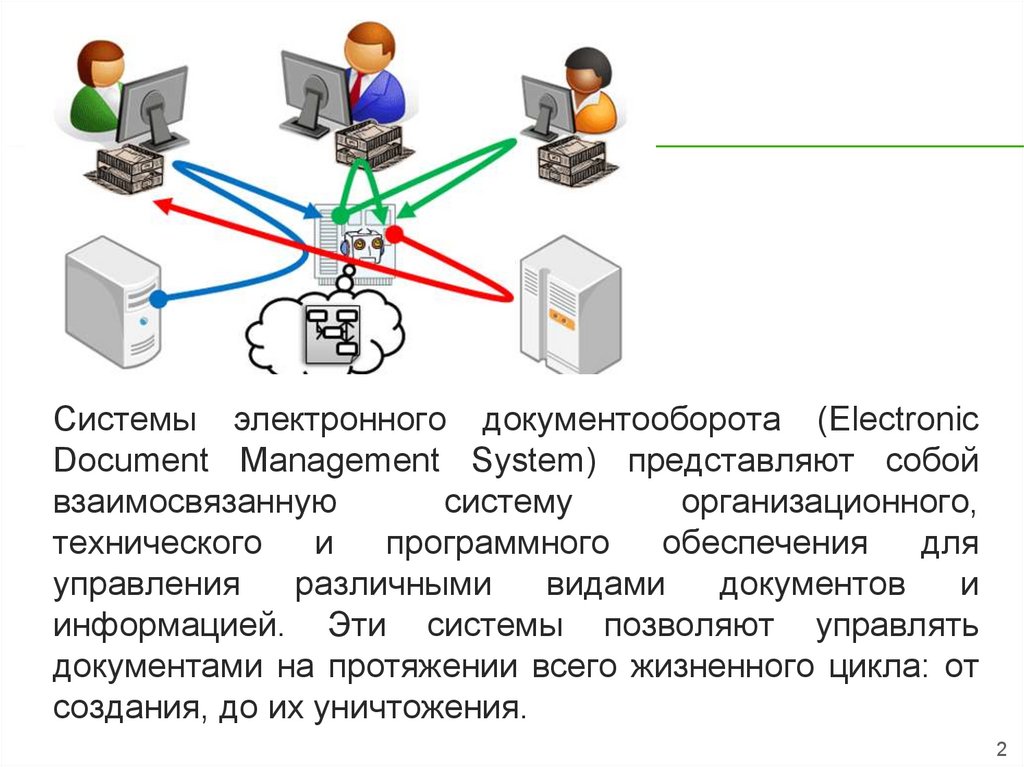


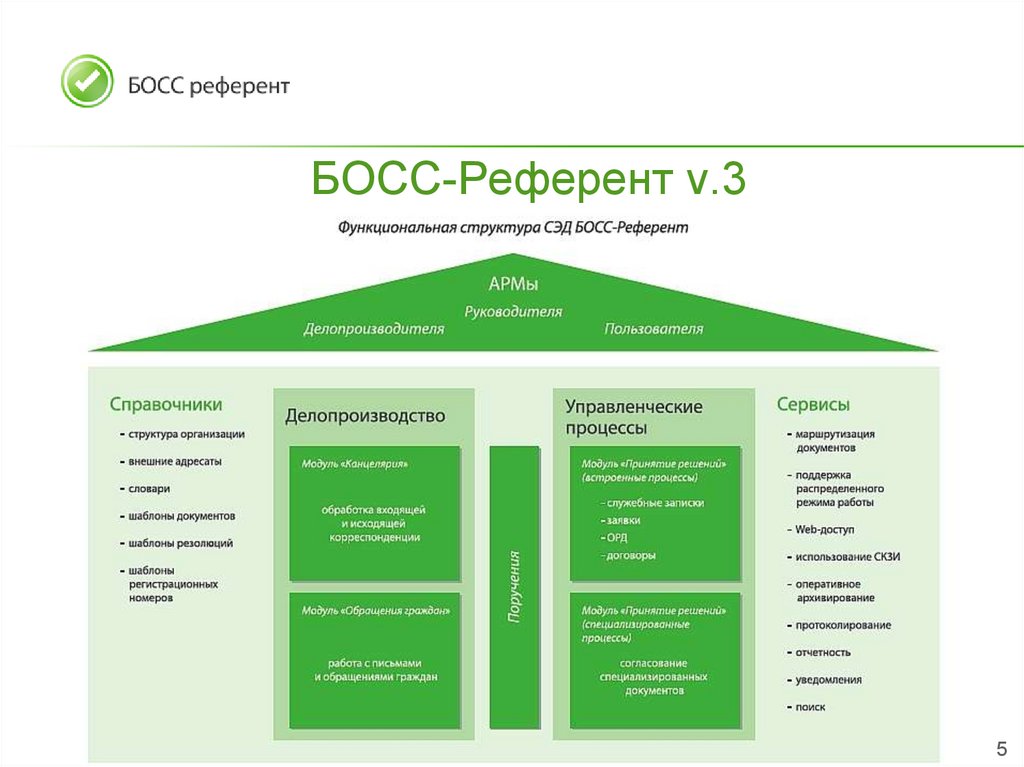






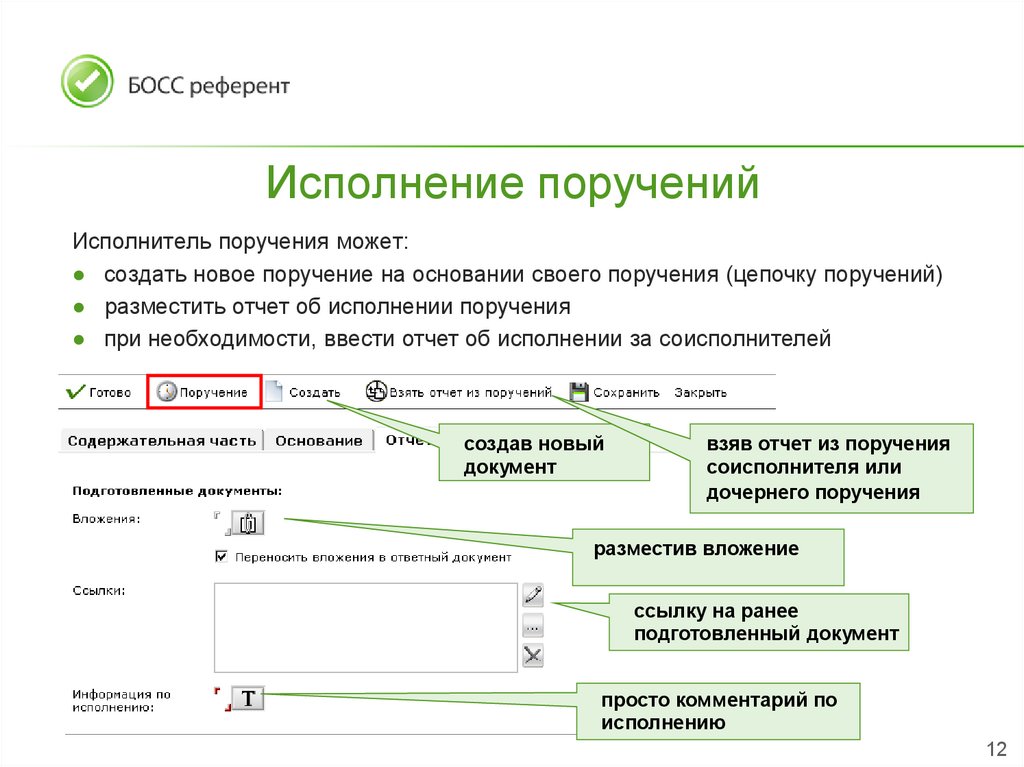

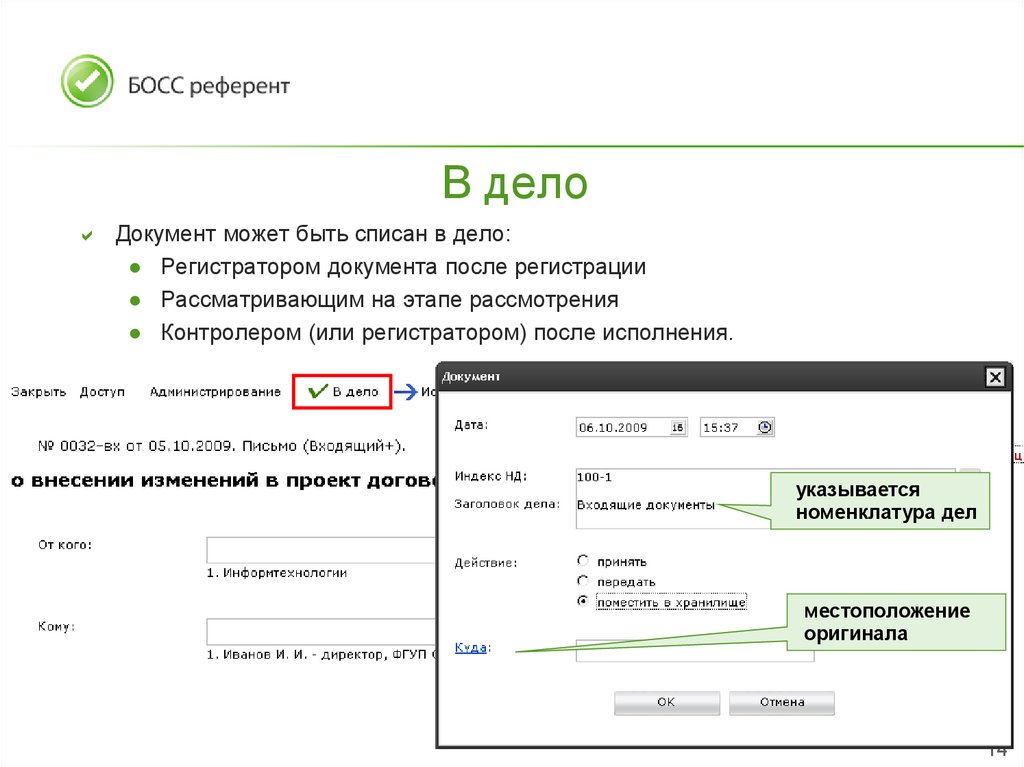


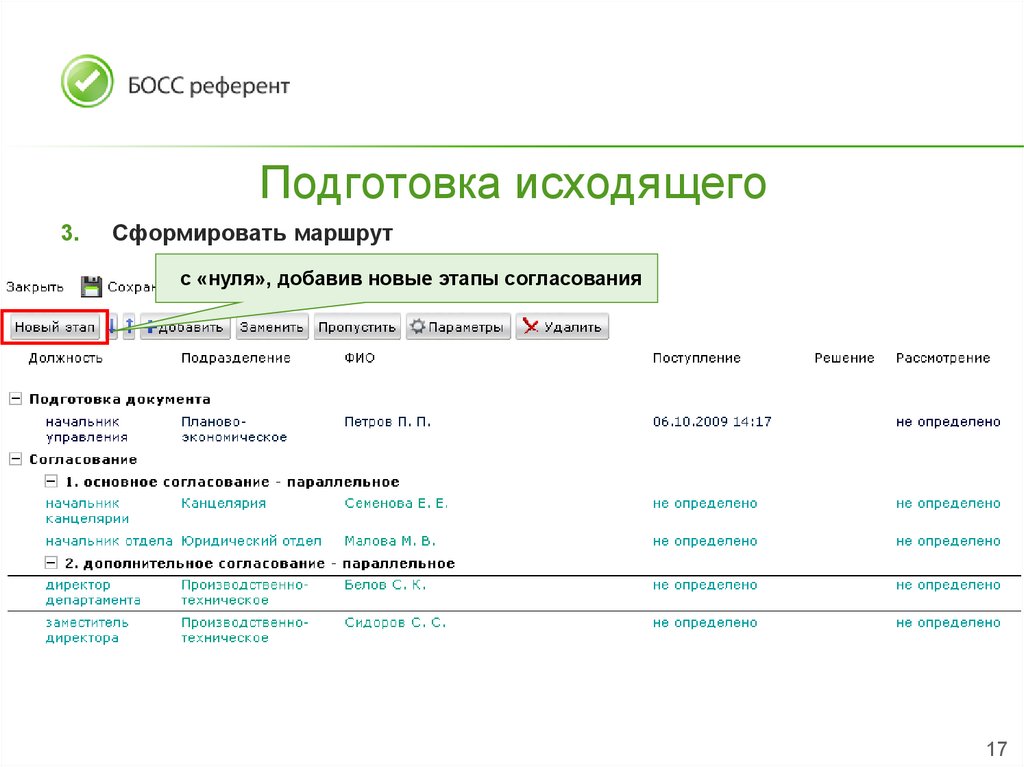


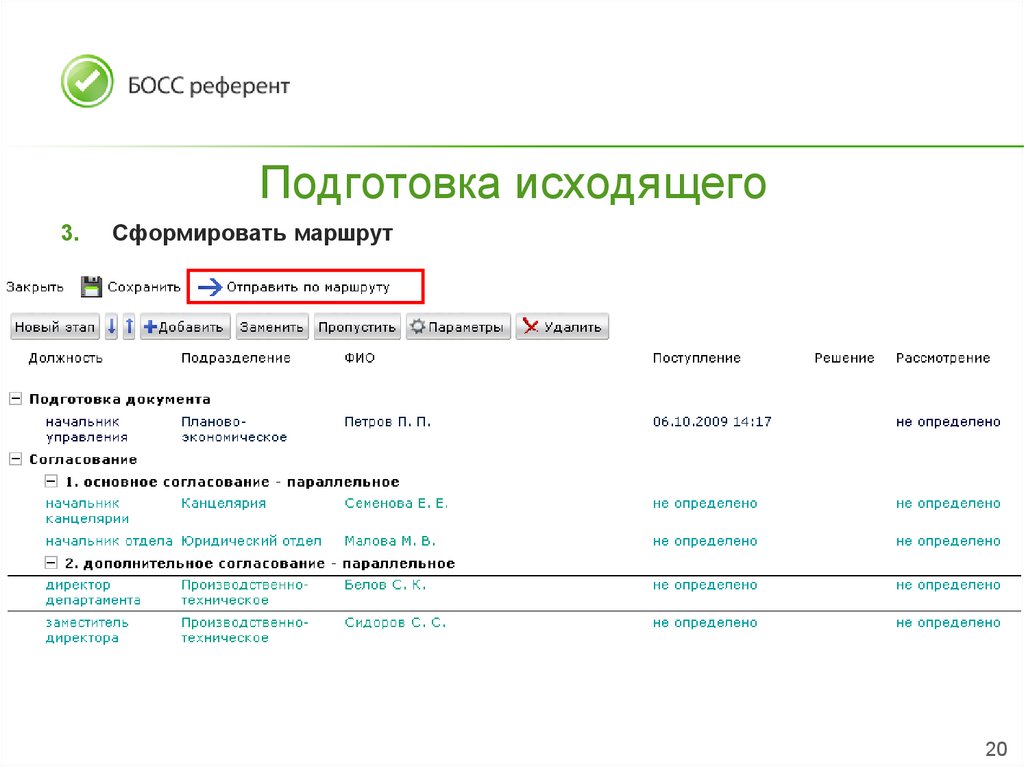





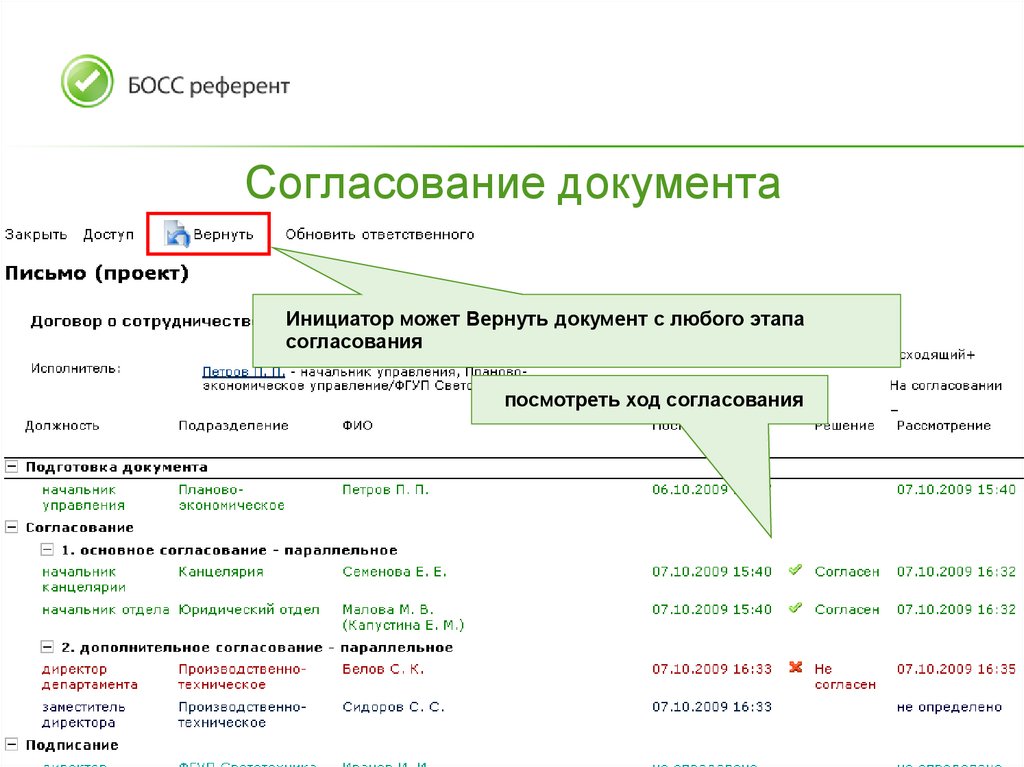



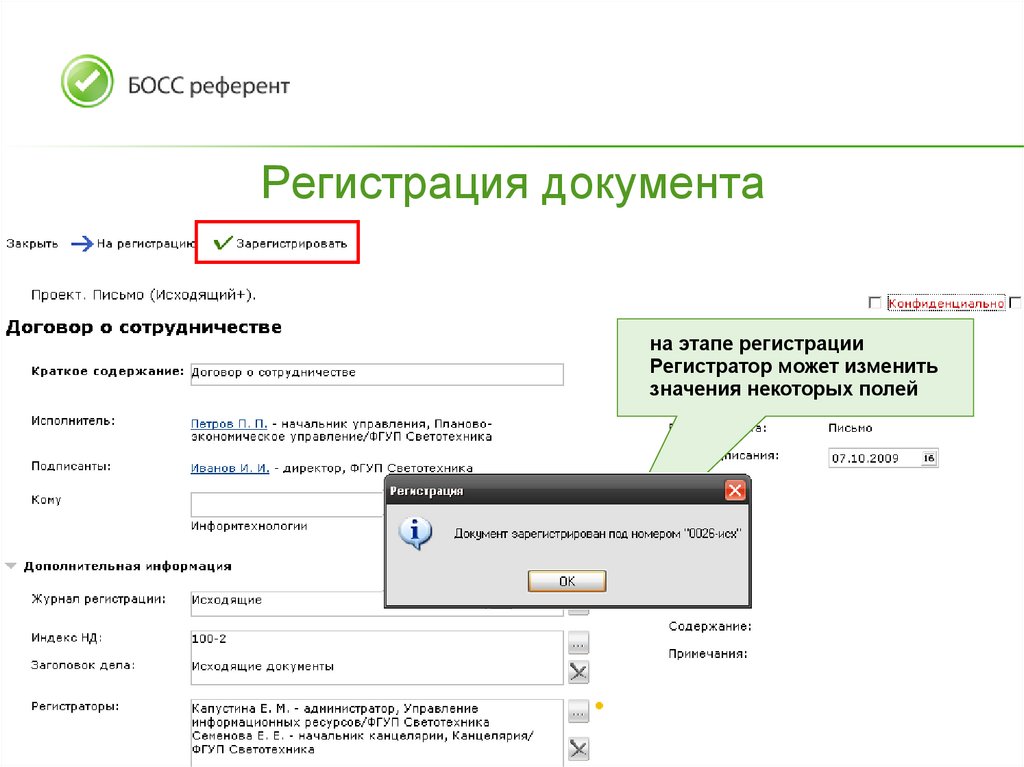



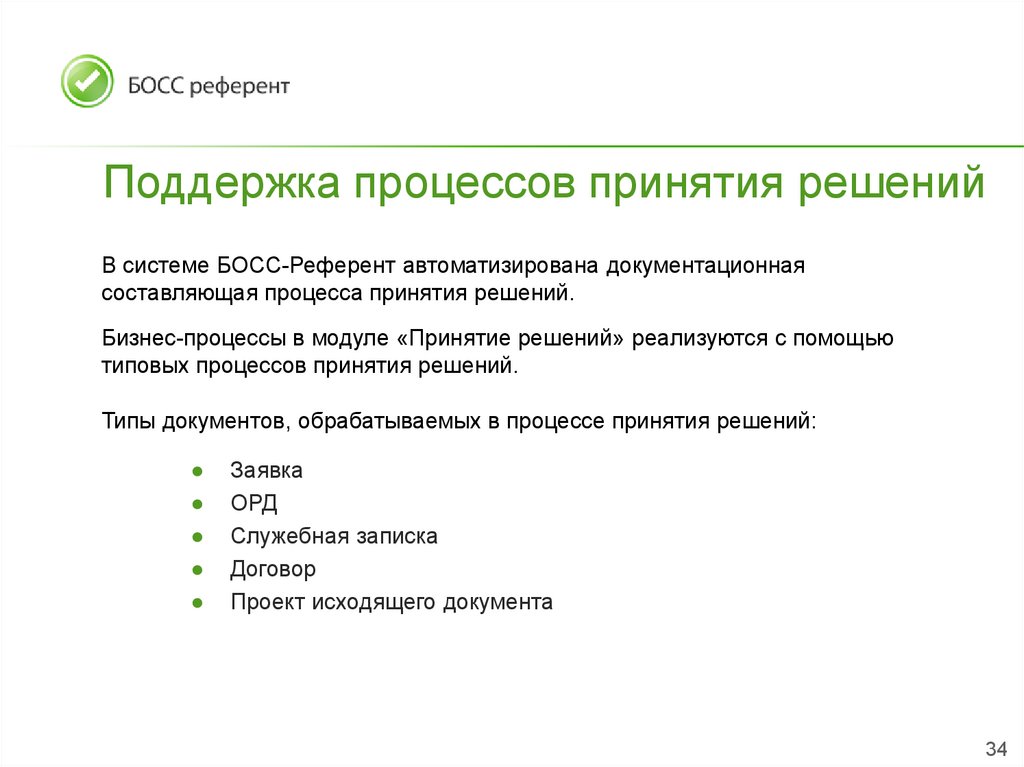
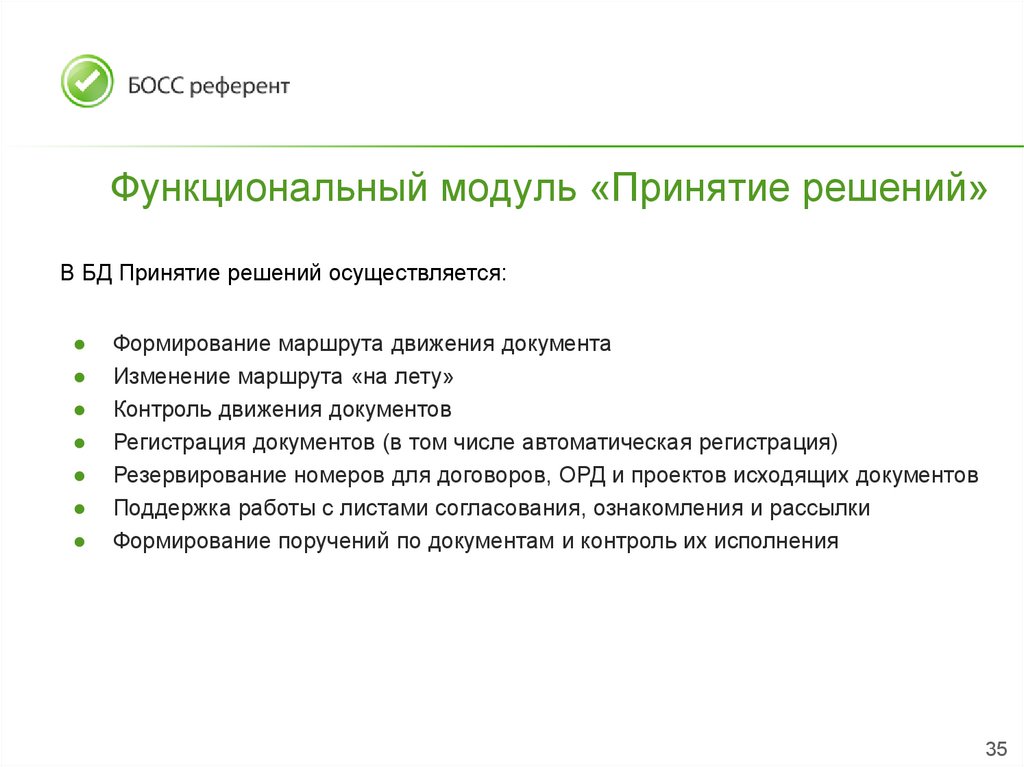




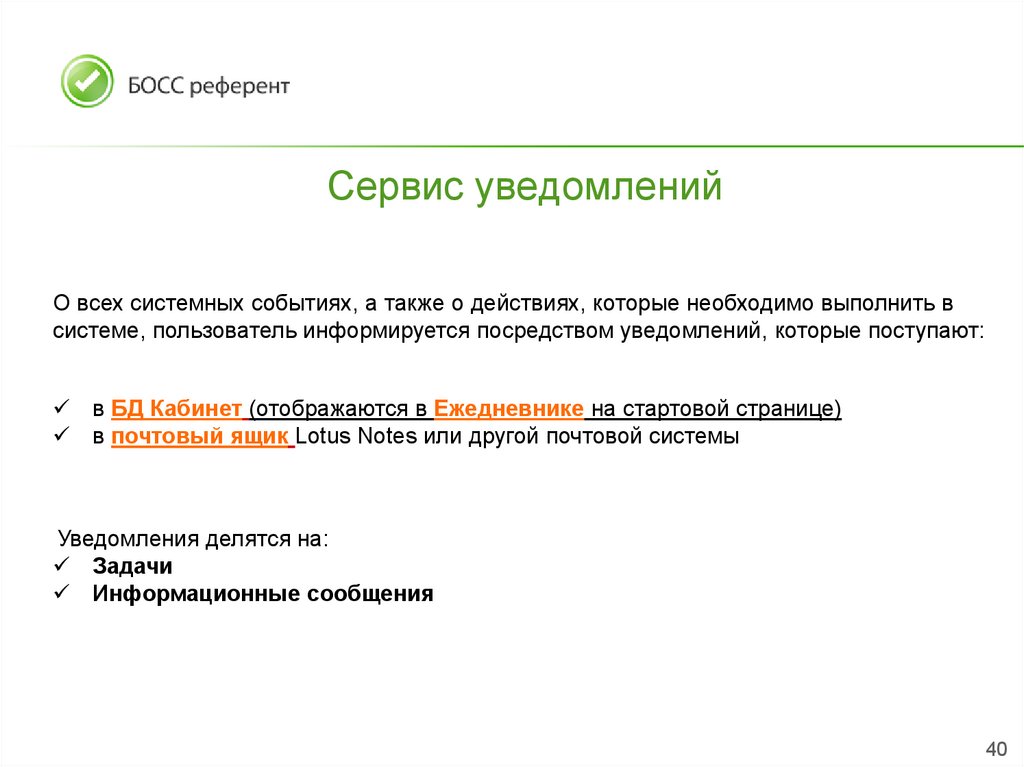


 Менеджмент
Менеджмент Программное обеспечение
Программное обеспечение